Realtek HD Manager - gdje pronaći i kako konfigurirati
Mnogi vlasnici ugrađenih zvučnih čipova tvrtke Realtek, ako ih ne koriste u svom svakodnevnom radu, tada barem znaju da se tzv. Realtek HD Manager često koristi za konfiguriranje ove opreme. Kakav je to softver, za što se koristi, kako ga ispravno postaviti i je li ga vrijedno zadržati na računalu, predloženo je da se to riješi. Posebna pozornost bit će posvećena nekim uobičajenim problemima vezanim uz neupotrebljivost instaliranih upravljačkih programa i srodnog softvera.
Što je Realtek HD Dispatcher za Windows?
Prvo, nekoliko riječi o samom softveru. Ovaj je paket izrađen posebno za Realtek zvučne kartice ugrađene u matične ploče klase Sound-on-Board i diskretne čipove s kvalitetnom podrškom za zvuk, što je jasno naznačeno odgovarajućom kraticom u imenu (HD - High Definition). Međutim, naivno je vjerovati da je "Realtek HD Sound Manager" samo neka vrsta softverske ljuske za kontrolu postavki reprodukcije i poboljšanje zvučne atmosfere uz korištenje brojnih dodatnih efekata. U stvari, ovaj paket također uključuje kompletan skup upravljačkih programa koji osiguravaju ispravno funkcioniranje zvučnog sustava računala. Usput, upravo ti upravljački programi mogu se koristiti za opremu drugih proizvođača, ali samo uz navedenu podršku i kompatibilnost.
Ključne prednosti
Što se tiče glavnih značajki takvog softvera, korisnici mu uglavnom daju prednost jer podržava neke od skrivenih značajki sanudkarta, koji se, kada se instaliraju sa standardnim upravljačkim programima, možda neće moći koristiti. No, kao glavne prednosti često se nazivaju sljedeće:
- potpuna podrška za sve poznate formate zvuka bez instaliranja dodatnih kodeka;
- zvuk visoke propusnosti;
- potpuna podrška tehnologiji surround zvuka čak iu računalnim igrama baziranim na Sensaura tehnologiji;
- poboljšano prepoznavanje govora tijekom snimanja ili glasovni unos timovi;
- mogućnost rada sa svim Plug & Play uređajima za samopodešavanje.
Ako obratite pozornost na posljednju stavku prikazanu na popisu, nije teško shvatiti da se sam Realtek HD Manager može koristiti ne samo za konfiguriranje opreme ovog proizvođača, već se i uspješno koristi za drugu sličnu opremu bez ugrožavanja kvalitete zvuka i sukoba s uređaji. U pravilu, ovaj dodatak se često instalira izravno tijekom instalacije upravljačkih programa, ali samo pod uvjetom da koristi izvorne distribucije, a ne Windows bazu podataka.
Gdje pronaći "Realtek HD Manager"?
Kao element sustava kontrole, ovaj aplet se obično prikazuje u odgovarajućem dijelu upravljačke ploče, a ponekad (nakon instalacije) može se aktivirati u odjeljku za pokretanje sustava i dopuniti sistemsku traku vlastitim modulom koji se izvodi u pozadini.
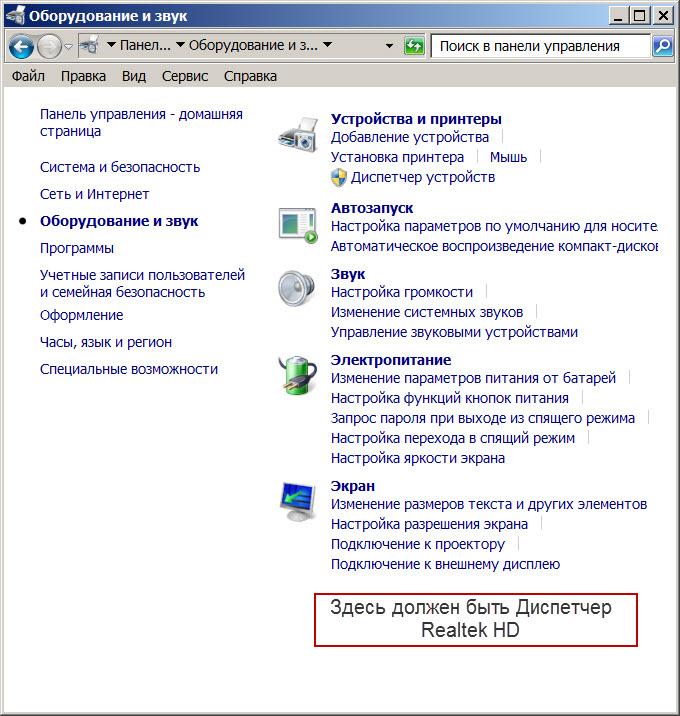
No, također se događa da ne postoji "Realtek HD Manager" u "Upravljačkoj ploči". Ne žurite okrivljavati cijeli instalirani sustav ili softver. Moguće je da ste preuzeli pogrešnu distribuciju ili je instalacija izvršena s pogreškama.
Što trebam učiniti ako ovaj softver nedostaje na mom računalu?
Ako u Upravljačkoj ploči ne postoji "Realtek HD Manager", možda je jednostavno da nije instaliran na sustav. Činjenica je da pri instaliranju "ne-izvornih" upravljačkih programa ova situacija je jedna od najčešćih.
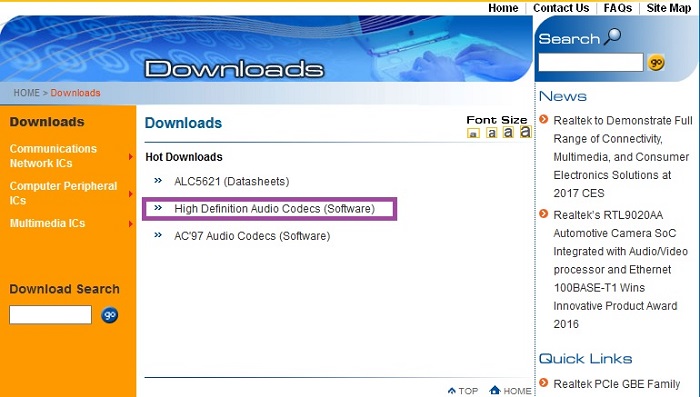
U tom se slučaju preporuča otići na službeni resurs za razvojne programere, au odjeljku za preuzimanje odaberite softverski modul s kodekom (High Definition Audio Codecs) s popisa, spremite instalacijski program na tvrdom disku i instalirajte ovaj softver sami.
Kako ispravno instalirati ovaj softver?
Instalacija obično ne uzrokuje probleme čak ni za većinu nepripremljenih korisnika.
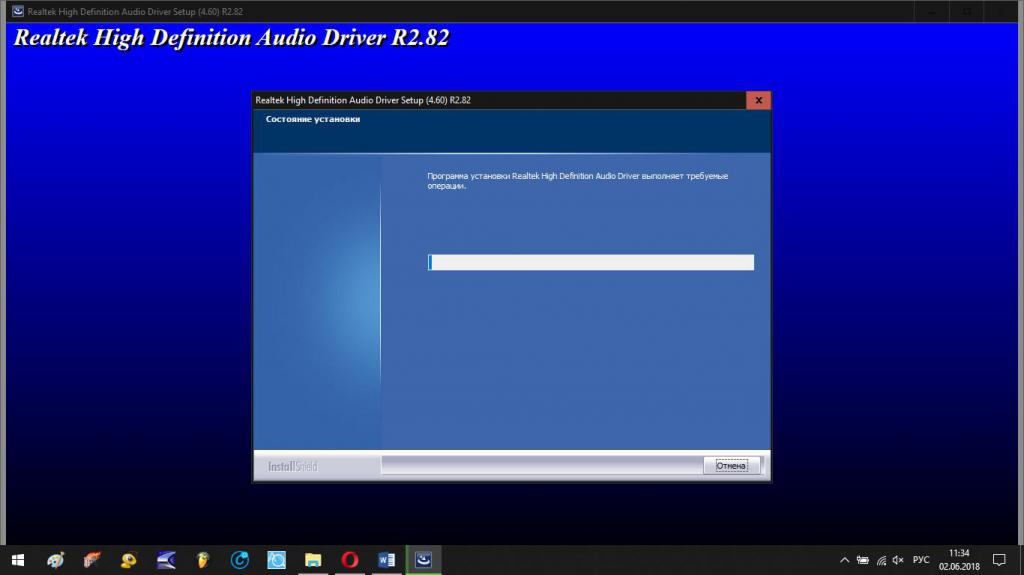
Glavna stvar ovdje je obratiti pažnju na pokretanje instalacijskog programa isključivo s pravima i na račun administratora, a nakon završetka instalacije, izvršite preporučeni trenutni ponovno podizanje sustava. Ako se nakon toga "Realtek HD Manager" ne može pronaći u sustavu, instalaciju treba ponoviti preuzimanjem dodatnih paketa. Usput, može se otkriti da je instaliran pogrešan upravljački program (premda radni) u Upravitelju uređaja, gdje naziv digitalnog potpisa i dobavljača na kartici upravljačkog programa odgovara Microsoftu.
Osim toga, prilikom preuzimanja distribucije zasebno, imajte na umu da opis nekih veza za preuzimanje može sadržavati nešto poput "samo za upravljačke programe". To znači da preuzimate samo upravljački program bez samog dispečera.
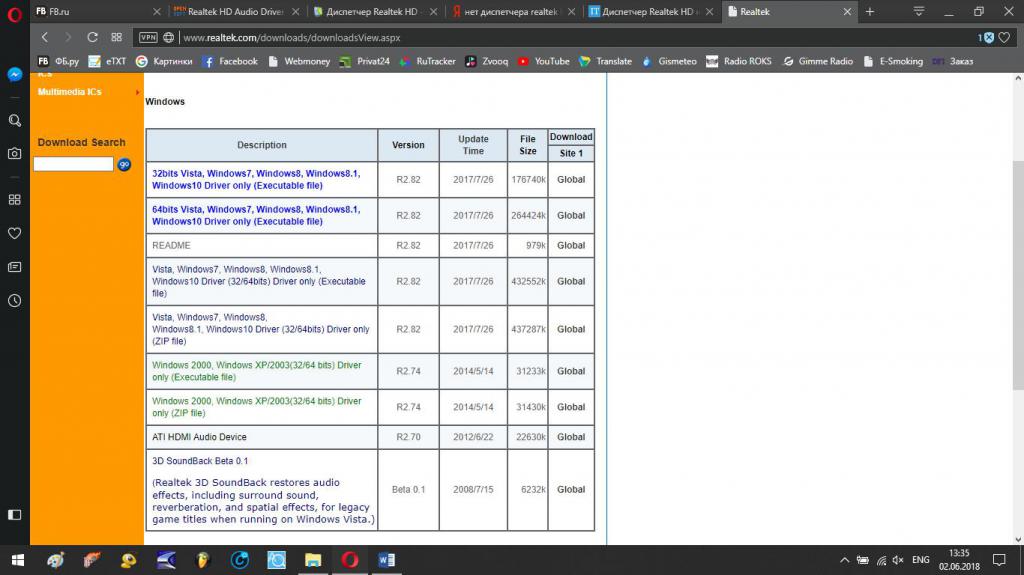
Desno na stranici za preuzimanje u prikazanoj tablici na samom dnu, pronađite dodatni applet rack s 3D SoundRack efektima.
Međutim, ako čak i nakon toga nedostaje odgovarajuća stavka, ili je, ali Realtek HD dispečer ne pokreće ili nije vidljiv u paleti sustava, sasvim je moguće da je njegov prikaz jednostavno onemogućen.
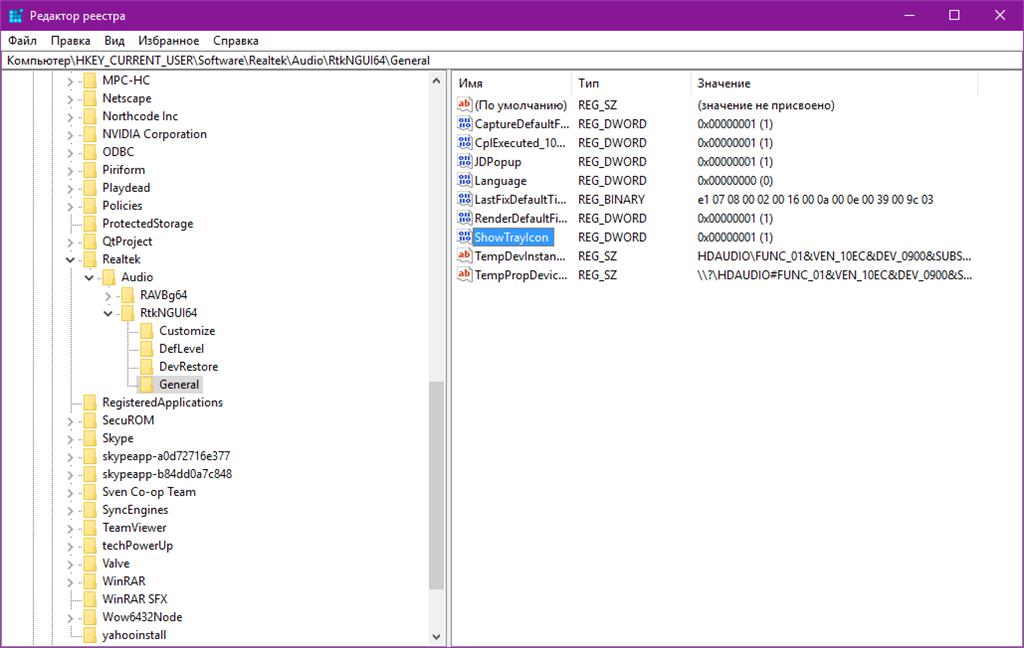
U ovom slučaju, neki stručnjaci savjetuju da odete u uređivanje registra (regedit), u ogranku HKCU, pronađite direktorij RtkNGUI64 s mapom Općenito pod odjeljkom SOFTWARE i promijenite vrijednost ključa ShowTrayIcon s nule na jednu na desnoj, a zatim ponovno pokrenite sustav.
Ponekad na Windows 7 i novijim verzijama, nakon ažuriranja upravljačkih programa prisutnih u paketu R2.82, pomaže ručno pokretanje datoteke RAVCpl64.exe iz HDA mape u Audio direktoriju, koji se nalazi u direktoriju Realtek programskih datoteka. Kada se "Realtek HD Manager" pojavi ispod gumba "OK", trebate kliknuti na ikonu označenu slovom "i", a zatim odabrati ikonu apleta u ikonama. Ponovno pokretanje obično nije potrebno, ali samo u slučaju da je najbolje.
Ako se nakon toga ne pokrene Realtek HD dispečer, vjerojatno ćete ga morati onemogućiti automatska instalacija upravljačkog programa (što je najčešće potrebno za Windows 10), a zatim ponovite instalaciju "izvornih" upravljačkih programa. Također, problem može biti trivijalan ako se na računalo ili prijenosno računalo instalira nepodržana zvučna kartica drugog proizvođača.
Osnovni parametri i postavke zvuka
Sada ćemo pogledati kako postaviti Realtek HD dispečer. U osnovi, parametri se odnose na učinke i okoliš.
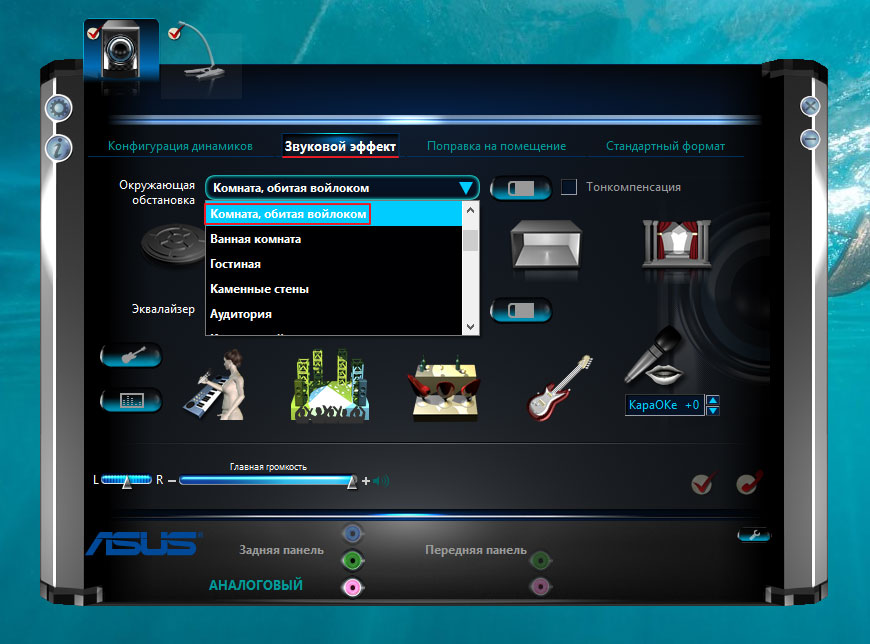
Važno je obratiti pažnju na konfiguraciju zvučnika, kao i uzeti u obzir ispravke za vrstu sobe u kojoj je bolje odabrati sobu presvučenu filcom (zvuk će biti mekši). Učinci se, u načelu, mogu pripisati standardnom tipu, ali oni mogu koristiti mnoge unaprijed zadane obrasce. Trebamo se osvrnuti i na kvalitetu i format zvuka. Bolje je odabrati dubinu od 24 bita i brzinu uzorkovanja od 48.000 Hz. Ovdje možete podesiti parametre vezane uz mikrofon.
Dodatne informacije i značajke
Kao dodatna značajka dispečera, vrijedi napomenuti da se može koristiti za dobivanje informacija o vrsti instalirane zvučne kartice i vozača, korištenom audio kontroleru i verziji DirectX platforme. Osim toga, možete koristiti i digitalne i analogne audio ulaze ili izlaze, za koje se osnovni parametri postavljaju automatski ili pomoću prilagođenih postavki.
Problemi s instalacijom za dodatne kodeke
Naposljetku, ako govorimo o kodecima, obično dobivamo visokokvalitetan zvuk prilikom igranja audio format ili videozapis, ne trebate ništa instalirati.
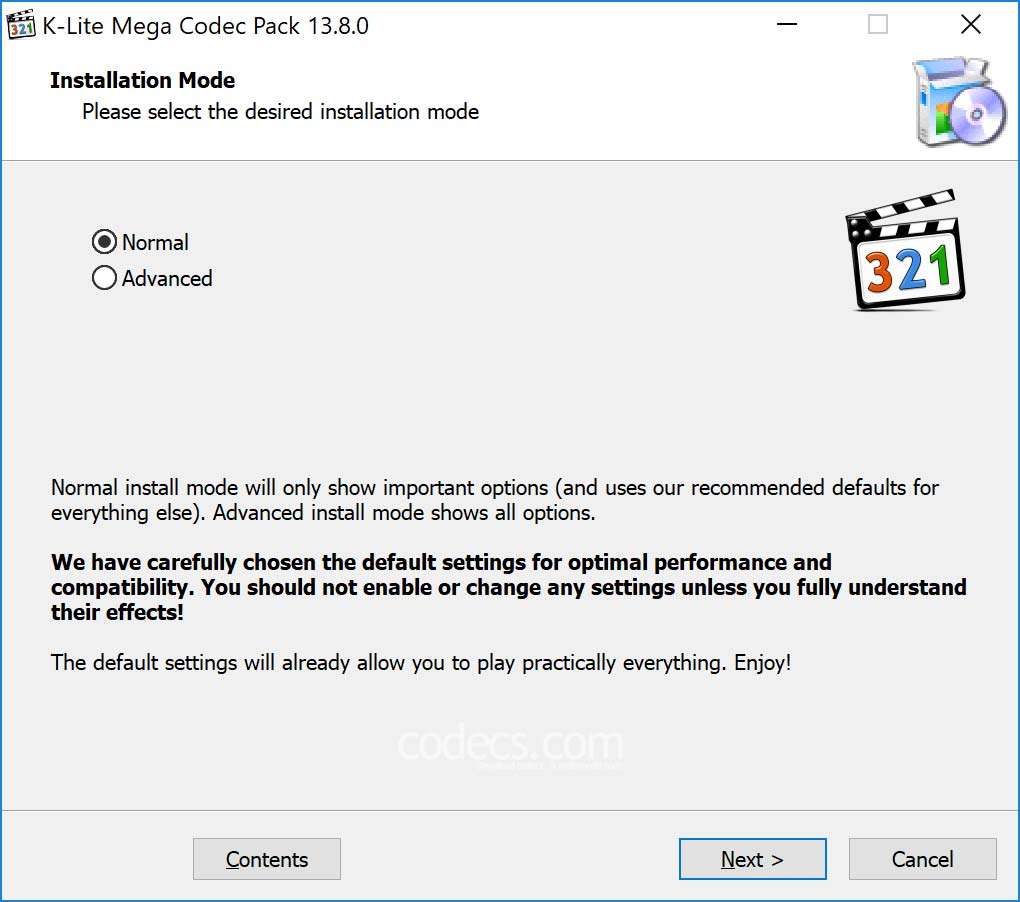
Iako, ako postoji želja, za svaki slučaj, možete koristiti univerzalni paket K-Lite, a među verzijama odabrati mega-paket (Mega Codec Pack), koji sadrži maksimalni mogući broj kodeka i dekodera.
rezultati
Ako sumiramo određeni rezultat, može se primijetiti da će i vozači i sam dispečer biti korisni za sve one korisnike koji ne zamišljaju slušanje glazbe ili gledanje videa bez kristalno čistog zvuka. Postavke su prilično jednostavne. Međutim, ako se slični parametri mogu postaviti pomoću samog sustava, potreba za samim dispečerima, uglavnom, nestaje, budući da su takve opcije identične (na primjer, sve su prisutne u sustavu Windows 10). No, zbog lakšeg upravljanja, glavni se program dobro uklapa, čak i, kao što neki korisnici vjeruju, unatoč nešto preopterećenosti grafičko sučelje.
U slučaju problema s lansiranjem, gore navedene metode za njihovo uklanjanje obično pomažu. Ako dispečer ionako ne želi raditi iz bilo kojeg razloga, moguće je da instalirana zvučna kartica jednostavno nije podržana. U ovom slučaju, nema apsolutno nikakvog smisla u ponovnoj instalaciji ili uređivanju registra - u svakom slučaju to neće dati pravi rezultat.